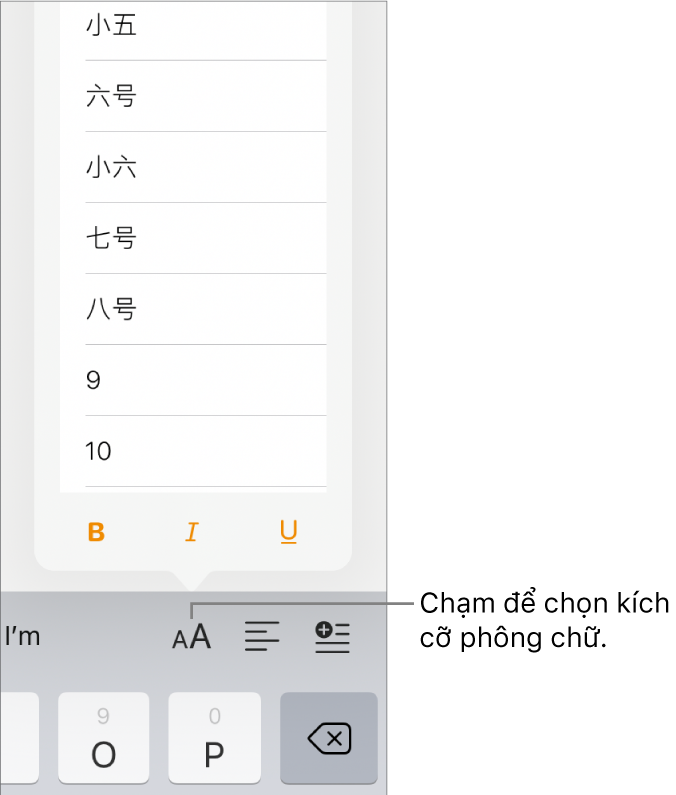Định dạng văn bản Tiếng Trung, Tiếng Nhật hoặc Tiếng Hàn trong Pages trên iPad
Bạn có thể nhập văn bản bằng nhiều ngôn ngữ khác nhau, bao gồm một số hệ thống chữ viết khác nhau cho Tiếng Trung, Tiếng Nhật và Tiếng Hàn, bằng cách sử dụng các bàn phím quốc tế có sẵn trên thiết bị của bạn. Khi bạn thiết lập bất kỳ bàn phím nào của Tiếng Trung, Tiếng Nhật hoặc Tiếng Hàn trên thiết bị, Pages cung cấp một số tính năng định dạng văn bản riêng cho ngôn ngữ, bao gồm kiểu nhấn mạnh, kiểu danh sách và phiên âm.
Để có kết quả tốt nhất, hãy sử dụng các phông chữ được đề xuất:
Tiếng Trung giản thể: PingFang SC
Tiếng Trung phồn thể cho Đài Loan: PingFang TC
Tiếng Trung phồn thể cho Hồng Kông và Macao: PingFang HK
Tiếng Hàn: Apple SD Gothic Neo
Tiếng Nhật: Hiragino Sans (sans serif) hoặc Hiragino Mincho (serif)
Quan trọng: Hướng dẫn bên dưới giả sử rằng bạn đã thiết lập ít nhất một bàn phím Tiếng Trung, Tiếng Nhật hoặc Tiếng Hàn trên thiết bị. Để thiết lập bàn phím quốc tế, mở Cài đặt trên thiết bị của bạn, chạm vào Cài đặt chung > Bàn phím > Bàn phím, sau đó thêm bàn phím mới.
Thêm dấu nhấn mạnh của tiếng Trung hoặc tiếng Nhật
Bạn có thể thêm các dấu nhấn mạnh thường được sử dụng với tiếng Trung hoặc tiếng Nhật. Ví dụ: sử dụng bàn phím Tiếng Trung, bạn có thể áp dụng dấu chấm Boten bên dưới hoặc bên trên văn bản hoặc gạch chân lượn sóng. Với văn bản Tiếng Nhật, bạn có thể thêm dấu chấm đơn giản hoặc dấu chấm hạt vừng.
Chuyển đổi bàn phím của bạn sang bàn phím tiếng Trung hoặc tiếng Nhật.
Chọn ký tự bạn muốn định dạng, sau đó chạm vào
 .
.Nếu bạn không nhìn thấy các điều khiển văn bản, hãy chạm vào Văn bản.
Chạm vào nút dấu nhấn mạnh.
Các tùy chọn định dạng tùy theo bàn phím hiện tại.
Sử dụng kiểu danh sách Tiếng Trung, Tiếng Nhật hoặc Tiếng Hàn
Bạn có thể áp dụng các kiểu danh sách Tiếng Trung, Tiếng Nhật và Tiếng Hàn (đặc biệt là kiểu dấu đầu dòng hoặc hệ thống đánh số) cho danh sách được viết bằng ngôn ngữ bất kỳ.
Chọn các mục danh sách có kiểu đánh số hoặc chữ cái bạn muốn thay đổi.
Chạm vào
 , sau đó chạm vào Văn bản.
, sau đó chạm vào Văn bản.Chạm Dấu đầu dòng & Danh sách, sau đó chạm vào một kiểu danh sách.
Các tùy chọn định dạng phụ thuộc vào bàn phím được thiết lập.
Sử dụng cỡ chữ tiêu chuẩn của chính phủ Trung Quốc đại lục
Nếu bạn cần sử dụng các kích cỡ tiêu chuẩn của chính phủ cho văn bản trong tài liệu, bạn có thể hiển thị những kích cỡ này cùng với các kích cỡ tính theo điểm trong menu cỡ chữ.
Trong Cài đặt
 , chạm Cài đặt chung > Ngôn ngữ & Vùng > Vùng > Trung Quốc đại lục, sau đó chạm vào Xong.
, chạm Cài đặt chung > Ngôn ngữ & Vùng > Vùng > Trung Quốc đại lục, sau đó chạm vào Xong.Nếu tài liệu của bạn đã được mở khi bạn thay đổi cài đặt này, hãy đóng tài liệu và mở lại.
Chạm vào
 phía trên bàn phím, sau đó chạm vào một cỡ chữ.
phía trên bàn phím, sau đó chạm vào một cỡ chữ.